Als uw computerscherm begint te flikkeren wanneer u de muiscursor beweegt, kan dit probleem erg storend zijn.
Als u uw computer al opnieuw hebt opgestart maar het probleem zich blijft voordoen, hebben we een reeks oplossingen voor probleemoplossing die u kunnen helpen dit probleem voorgoed op te lossen.
Wat veroorzaakt het flikkeren van het scherm?
Het flikkeren van het scherm wordt meestal veroorzaakt door verouderde of beschadigde beeldschermstuurprogramma's. Daarom is het bijwerken of opnieuw installeren van het beeldschermstuurprogramma een oplossing die voor veel gebruikers werkte.
Problemen oplossen Scherm flikkerend bij cursorbeweging
Gebruik Alt + Tab
Een interessante en snelle methode om dit probleem op te lossen bestaat uit: op de Alt- en Tab-knoppen drukken om tussen programma's te schakelen zonder uw muis te gebruiken. Veel gebruikers bevestigden dat deze eenvoudige oplossing voor hen de oplossing was. Probeer het eens voordat u zich verdiept in complexere methoden voor probleemoplossing.
Controleer uw beeldschermstuurprogramma
Zoals hierboven vermeld, was het bijwerken, opnieuw installeren of terugdraaien van de beeldschermstuurprogramma's voor veel gebruikers voldoende.
- Open Apparaatbeheer.
- Zoek vervolgens de Beeldschermadapters en breid de lijst uit.
- Klik vervolgens met de rechtermuisknop op uw beeldschermstuurprogramma.
- Als u het stuurprogramma wilt bijwerken, selecteert u Stuurprogramma bijwerken.
- Om het stuurprogramma opnieuw te installeren, selecteert u: Apparaat verwijderen.

- Als u het stuurprogramma terug wilt zetten naar een vorige versie, selecteert u Eigendommen. Klik op de Bestuurder tabblad en druk vervolgens op de Bestuurder terugdraaien knop (als deze niet grijs is).

Opmerking: Als het probleem met het flikkeren van het scherm kort na het updaten van Windows optrad, wilt u misschien eerst het beeldschermstuurprogramma terugdraaien.
Incompatibele apps verwijderen
Incompatibele programma's kunnen dit probleem ook veroorzaken. Het goede nieuws is dat dit gemakkelijk te herkennen is. U zou het probleem met het flikkeren van het scherm kort na het installeren van de respectieve programma's moeten opmerken.
Om te controleren of een incompatibele app of programma ervoor zorgt dat uw scherm flikkert, opent u Taakbeheer door op Ctrl + Alt + Delete te drukken.
Als Taakbeheer niet flikkert, geeft dit aan dat een incompatibele app dit probleem veroorzaakt. U kunt de problematische app dus bijwerken of verwijderen.
Als je die app hebt gedownload van de Microsoft Store, open dan de Store en controleer daar op updates.
Als dit een app van derden is die niet uit de Store komt, gaat u naar de webpagina van de fabrikant van het kantoor en controleert u op updates.
Om een app te verwijderen, start u de Controlepaneel, ga naar Programma's en functies en selecteer Een programma verwijderen.
Je kan ook start je computer schoon op om te testen of het scherm nog steeds flikkert met slechts een minimale set stuurprogramma's en systeemprocessen. Als er geen scherm flikkert in de schone opstartmodus, is dat zeker een incompatibele app-probleem.
Als Taakbeheer ook flikkert, is dit hoogstwaarschijnlijk een probleem met het beeldschermstuurprogramma. U kunt dit oplossen door de eerste oplossing te gebruiken.
Verwijder Windows-updates en meld u af voor het Insider-programma
Als dit probleem zich voordeed na het updaten van Windows en het terugdraaien van het beeldschermstuurprogramma niet werkte, probeer dan de OS-updates te verwijderen die u onlangs hebt geïnstalleerd.
- Open hiervoor de Controlepaneel, selecteer Programma's en functies en selecteer Bekijk geïnstalleerde updates.
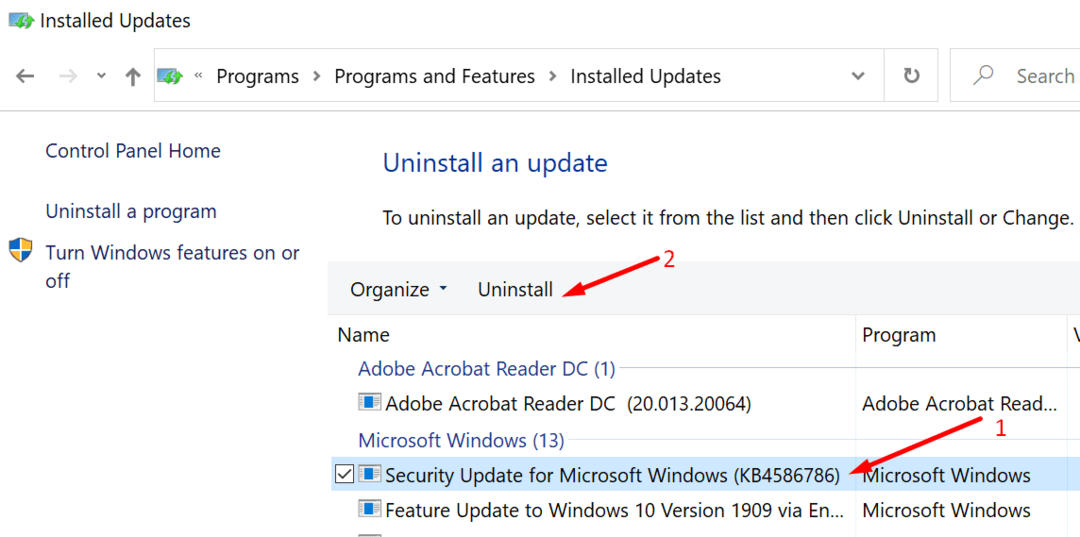
- Selecteer vervolgens de recent geïnstalleerde updates en druk op de Verwijderen knop.
- Start uw computer opnieuw op en controleer of het probleem is verdwenen.
Als u ook bent ingeschreven voor het Windows Insider-programma, is het misschien een goed idee om u af te melden. Insiders kunnen onvoltooide en mogelijk aangetaste OS-versies testen die soms onverwachte problemen kunnen opleveren.
Ga naar Instellingen, Klik op Update & Beveiliging, selecteer Windows Insider-programma in het linkerdeelvenster en klik op Verlaat het insider-programma.
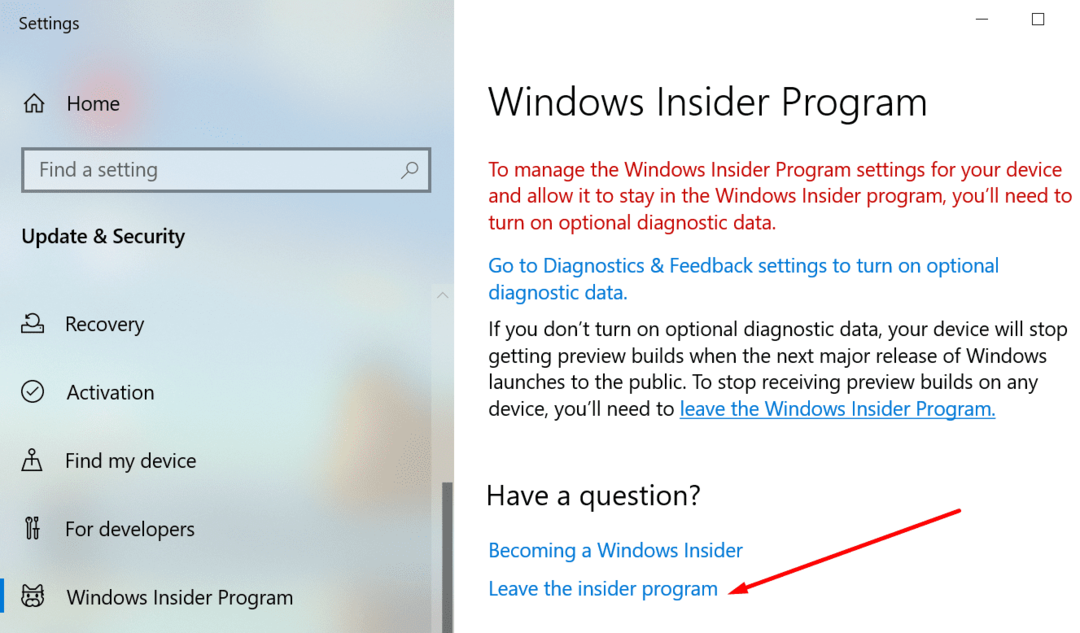
Laat ons weten of je het probleem met het flikkeren van het scherm hebt kunnen oplossen.